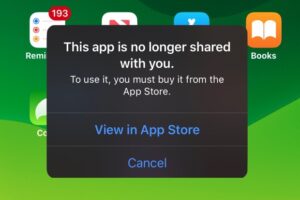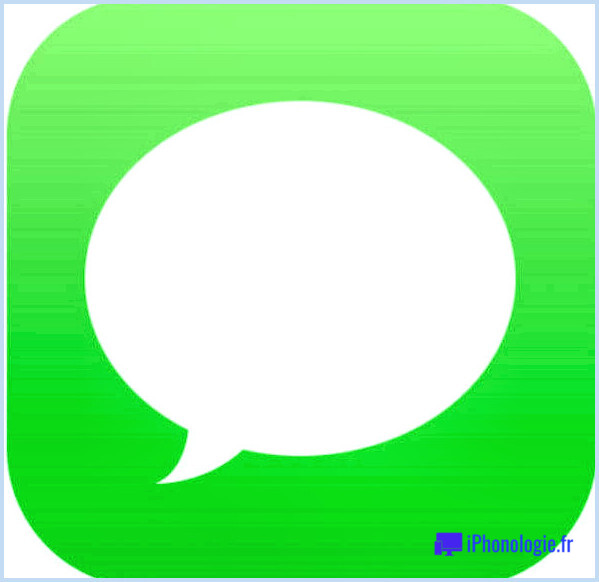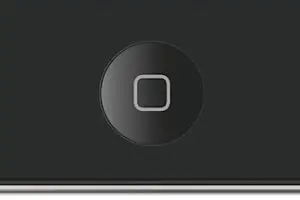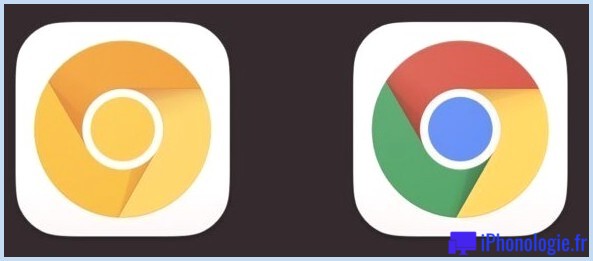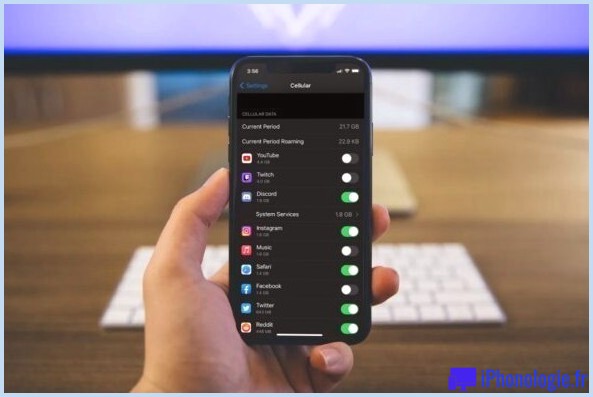Comment faire un clic droit sans souris/rackpad sur Mac
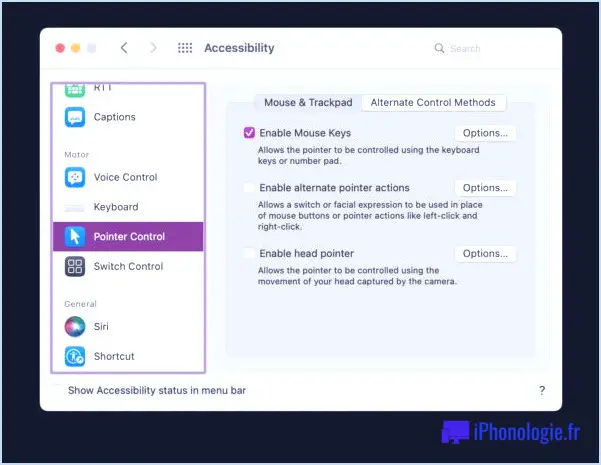
Vous savez probablement déjà comment faire un clic droit sur un Mac lorsque vous utilisez une souris ou un trackpad, soit en utilisant le contrôle+clic, le clic à deux doigts ou un clic droit littéral, mais que se passe-t-il si vous n'avez pas accès à une souris ou à un trackpad, si les piles de votre souris/trackpad sont mortes ou si vous n'utilisez tout simplement pas l'un ou l'autre ? Grâce à la fonction Touches de souris de MacOS, vous pouvez toujours déplacer le curseur de la souris, cliquer, et même faire un clic droit, en utilisant uniquement le clavier d'un Mac.
Cette fonction est utile dans de nombreux cas, que ce soit à des fins d'accessibilité ou lorsque vous travaillez sur un Mac sans souris ni trackpad, ou si la souris ou le trackpad ne fonctionnent pas pour une raison quelconque. Voyons maintenant comment faire un clic droit en utilisant uniquement le clavier sur un Mac.
Comment effectuer un clic droit avec le clavier sur un Mac sans utiliser la souris ou le trackpad via les touches de la souris ?
Si le Mac n'est pas équipé d'une souris ou d'un trackpad, ou si vous n'utilisez pas de souris/trackpad pour déplacer le curseur en général, vous pouvez toujours effectuer un clic droit en utilisant les touches de la souris. Voici comment activer cette fonctionnalité et comment effectuer un clic droit en utilisant uniquement le clavier :
- Allez dans le menu Apple et choisissez "System Settings" ou "System Preferences"
- Allez à "Accessibilité"
- Choisissez "Contrôle du pointeur"
- Cliquez sur "Méthodes de contrôle alternatives"
- Cochez la case pour activer "Touches de souris".
- Lorsque les touches de la souris sont activées, maintenez la touche Ctrl enfoncée et appuyez sur "i" pour effectuer un clic droit en utilisant uniquement le clavier sous MacOS.
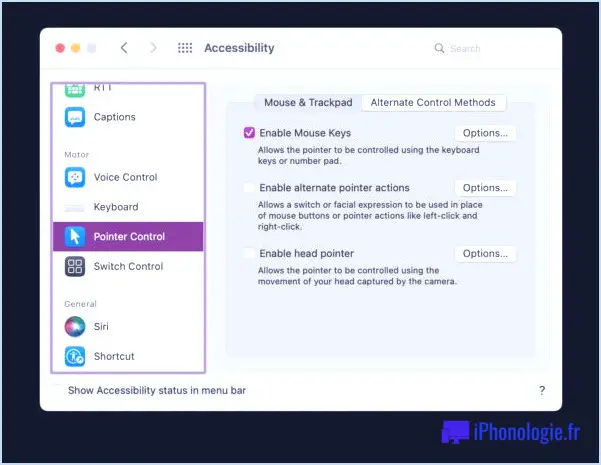
Encore une fois, utilisez Contrôle+i pour effectuer un clic droit à l'aide du clavier ou des touches de la souris sous MacOS.
Contrôle est la touche de modification qui active le comportement du clic droit, tandis que "i" est la touche qui permet de cliquer sur la souris avec les touches de la souris, donc contrôle+i effectuera un clic droit avec les touches de la souris en utilisant uniquement le clavier.
Les touches de souris sont une fonction d'accessibilité qui vous permet de contrôler le curseur de la souris en utilisant uniquement le clavier, et bien qu'elles soient évidemment utiles à des fins d'accessibilité, elles sont également utiles pour le dépannage, ou si vous vous trouvez dans une situation où un Mac n'a pas de pavé tactile ou de souris, mais qu'il est équipé d'un clavier. En utilisant uniquement le clavier, vous pouvez toujours déplacer la souris, cliquer et faire un clic droit, comme vous le feriez avec une souris ou un pavé tactile.